harmony 鸿蒙如何通过上下滑动实现亮度和音量调节
如何通过上下滑动实现亮度和音量调节
场景说明
在音视频应用中通常可以通过上下滑动来调节屏幕亮度和音量大小,本例即为大家介绍如何实现上述UI效果。
说明:
由于当前亮度和音量调节功能仅对系统应用开发,所以本例仅讲解UI效果的实现。
效果呈现
本例效果如下: - 当在屏幕左侧滑动时,可以调节亮度,上滑亮度提升,下滑亮度降低。 - 当在屏幕右侧滑动时,可以调节音量,上滑音量增大,下滑音量减小。
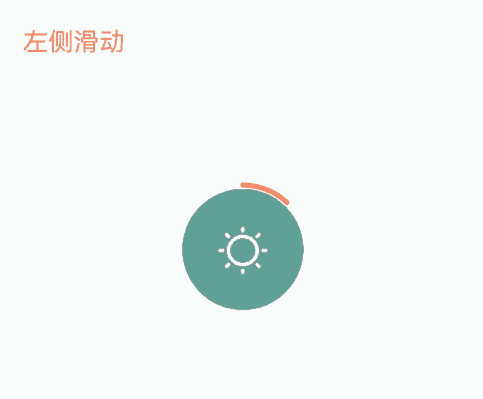
环境要求
本例基于以下环境开发,开发者也可以基于其他适配的版本进行开发:
- IDE: DevEco Studio 4.0 Release
- SDK: Ohos_sdk_public 4.0.10.13 (API Version 10 Release)
实现思路
本例中几个关键的功能点及其实现思路如下: - 区分屏幕左右两侧的滑动,从而使其触发不同效果:通过识别触摸点的坐标(event.fingerList[0].localX)来判断滑动是在左侧还是右侧。 - 区分滑动是上滑还是下滑:通过触摸点在Y轴方向的偏移量(event.offsetY)来识别上滑还是下滑。 - 上滑和下滑控制亮度和音量的大小:亮度和音量的大小使用环形进度条(Progress组件)来呈现,通过滑动改变Progress的value值。
开发步骤
开发步骤仅呈现关键代码,全量代码请参考完整代码章节;另外,开发者在运行时需要将本例中使用的图片等资源替换为本地资源。
1. 搭建UI框架。
ts
Column(){
// 添加需要呈现的文本
Row(){
Text('左侧滑动')
Text('右侧滑动')
}
Stack(){
// 亮度调节UI
Image($r('app.media.ic_brightness'))
Progress({value:this.bright,type:ProgressType.Ring})
// 音量调节UI
Image($r('app.media.ic_volume'))
Progress({value:this.volume,type:ProgressType.Ring})
}
}
2. 为Column组件添加触摸手势,并通过触摸点的坐标区分左侧滑动和右侧滑动。左右两侧的分界点可以根据屏幕尺寸自行设置,本例采用200为分界点。
“`ts
Column(){
//…
}
.gesture(
GestureGroup(GestureMode.Exclusive,
// 添加触摸手势,并通过direction控制手势滑动方向为上下滑动
PanGesture({direction:PanDirection.Vertical})
.onActionUpdate((event?:GestureEvent)=>{
// 通过event.fingerList[0].localX获取触摸点的横坐标
this.fingerPosition = event.fingerList[0].localX
// 当触摸点的横坐标>200时,判定触摸点在屏幕右侧,控制音量
if (this.fingerPosition > 200){
//...
}
// 当触摸点的横坐标<200时,判定触摸点在屏幕左侧,控制亮度
if (this.fingerPosition < 200){
//...
}
}),
)
)
```
- 通过触摸点在Y轴方向的偏移量来识别上滑和下滑。
ts Column(){ // ... } .gesture( GestureGroup(GestureMode.Exclusive, PanGesture({direction:PanDirection.Vertical}) .onActionUpdate((event?:GestureEvent)=>{ this.fingerPosition = event.fingerList[0].localX // 当触摸点在Y轴方向的偏移量<0时,滑动方向为上滑 if (event.offsetY < 0){ // ... // 反之,滑动方向为上滑 }else{ // ... } }), ) ) - 手势识别之后,通过手势控制Progress的value值,从而调节亮度和音量的大小。
ts Column(){ // ... Stack(){ // 亮度调节UI if (this.fingerPosition != 0 && this.fingerPosition < 200){ // 通过变量bright控制亮度进度条的变化 Progress({value:this.bright,type:ProgressType.Ring}) // 音量调节UI }else if (this.fingerPosition != 0 && this.fingerPosition > 200){ // 通过变量volume控制音量进度条的变化 Progress({value:this.volume,type:ProgressType.Ring}) } } } .gesture( GestureGroup(GestureMode.Exclusive, PanGesture({direction:PanDirection.Vertical}) .onActionUpdate((event?:GestureEvent)=>{ this.fingerPosition = event.fingerList[0].localX // 向上滑动 if (event.offsetY < 0){ // 触摸点在屏幕右侧 if (this.volume < 100 && this.fingerPosition > 200){ // 音量值增加 this.volume += 1 } // 触摸点在屏幕左侧 if (this.bright < 100 && this.fingerPosition < 200){ // 亮度值增加 this.bright += 1 } // 向下滑动 }else{ // 触摸点在屏幕右侧 if (this.volume > 0 && this.fingerPosition > 200){ // 音量值减小 this.volume -= 1 } // 触摸点在屏幕左侧 if (this.bright > 0 && this.fingerPosition < 200){ // 亮度值减小 this.bright -= 1 } } }), ) )
完整代码
本例完整代码如下:
// xxx.ets
@Entry
@Component
struct ChangeVolume{
@State volume:number = 0
@State bright:number = 0
@State fingerPosition:number = 0
build(){
Column(){
// 添加需要呈现的文本
Row(){
if (this.fingerPosition != 0 && this.fingerPosition < 200){
Text('左侧滑动')
.fontColor('#FD836E')
.fontSize(20)
.textAlign(TextAlign.Start)
.width('85%')
}
if (this.fingerPosition != 0 && this.fingerPosition > 200){
Text('右侧滑动')
.fontColor('#0AAF88')
.fontSize(20)
.textAlign(TextAlign.End)
.align(Alignment.End)
.width('100%')
}
}
.width('90%')
.height('50%')
.alignItems(VerticalAlign.Bottom)
Stack(){
// 亮度调节UI
if (this.fingerPosition != 0 && this.fingerPosition < 200){
Image($r('app.media.ic_brightness'))
.width(100)
.aspectRatio(1.0)
Progress({value:this.bright,type:ProgressType.Ring})
.color('#FD836E')
.width(105)
.aspectRatio(1.0)
// 音量调节UI
}else if (this.fingerPosition != 0 && this.fingerPosition > 200){
Image($r('app.media.ic_volume'))
.width(100)
.aspectRatio(1.0)
Progress({value:this.volume,type:ProgressType.Ring})
.color('#0AAF88')
.width(105)
.aspectRatio(1.0)
}
}
.width('100%')
.height('40%')
}
.width('100%')
.height('100%')
.gesture(
GestureGroup(GestureMode.Exclusive,
// 添加触摸手势,并通过direction控制手势滑动方向为上下滑动
PanGesture({direction:PanDirection.Vertical})
.onActionUpdate((event?:GestureEvent)=>{
// 通过event.fingerList[0].localX获取触摸点的横坐标
this.fingerPosition = event.fingerList[0].localX
// 向上滑动
if (event.offsetY < 0){
// 触摸点在屏幕右侧
if (this.volume < 100 && this.fingerPosition > 200){
// 音量值增加
this.volume += 1
}
// 触摸点在屏幕左侧
if (this.bright < 100 && this.fingerPosition < 200){
// 亮度值增加
this.bright += 1
}
// 向下滑动
}else{
// 触摸点在屏幕右侧
if (this.volume > 0 && this.fingerPosition > 200){
// 音量值减小
this.volume -= 1
}
// 触摸点在屏幕左侧
if (this.bright > 0 && this.fingerPosition < 200){
// 亮度值减小
this.bright -= 1
}
}
}),
)
)
}
}
参考
你可能感兴趣的鸿蒙文章
harmony 鸿蒙使用Badge组件完成聊天未读消息数量显示功能